Тема 3: «Технология баз данных. MS Access»
Контрольная работа № 3.
Цель работы.
Практическое освоение приемов и методов работы сСУБД при выполнении основных элементарных операций с БД в среде MS Access:
· создания базы данных в MS Access; создания таблиц в базе данных;
· добавления данных и редактирования записей в таблице; создание форм; создания и работы с запросами; создания отчетов.
Задание
Создайте базу данных «Магазин косметики».
1. База данных «Магазин косметики» должна включать следующие таблицы с полями:
| Таблица | Поля |
| Товары | Код товара, Наименование товара, Вид товара |
| Поставщики | Код поставщика, Наименование поставщика, Адрес, Телефон |
| Поставки | Код поставки, Дата поставки, Код товара, Код поставщика, Количество товара, Цена за единицу |
| Продажи | Код продажи, Дата продажи, Код товара, Количество товара, Цена за единицу |
| 2. Создайте формы для ввода данных в базу данных: | |
| Форма | Поля |
| Товары | Код товара, Наименование товара, Вид товара |
| Поставщики | Код поставщика, Наименование поставщика, Адрес, Телефон |
| Поставки | Код поставки, Дата поставки, Код товара, Код поставщика, Количество товара, Цена за единицу |
| Продажи | Код продажи, Дата продажи, Код товара, Количество товара, Цена за единицу |
3. Введите данные в базу данных, используя созданные формы (4-5 записей).
4. Создайте связи для таблиц по полям: Код товара (для таблиц Товары и Поставки), товара (для таблиц Товары и Продажи), Код поставщика (для таблиц Поставщики и Поставки).
|
|
|
5. Создайте запросы к базе данных:
1. Поставки товара с полями: Дата поставки, Наименование товара, Наименование поставщика, Количество товара, Цена за единицу, Сумма (расчетное поле:Количество товара*Цена за единицу).
2. Продажи по датам с полями: Дата продажи, Наименование товара, Количество товара, Цена за единицу, Сумма (расчетное поле).
6. Создайте отчеты на основе запросов:
3. Поставки товара. Группировка по полю Наименование поставщика, Сортировка по полю Дата поставки, итоги по полю Сумма.
4. Продажи по датам. Группировка по полю Дата продажи, Сортировка по полю Наименование товара. Итоги по полю Сумма.
7. Создайте кнопочную форму для работы пользователя с базой данных, в которой должны быть созданные вами формы и отчеты.
Технология работы
Создание базы данных
1. Запустите Access.
2. Создайте базу данных (меню Файл–Создать–Новая базаданных).В окнеФайл новой базы данныхукажите место хранениябазы данных (папка Personal) и задайте имя файла базы данных Магазин косметикив полеИмя файла.
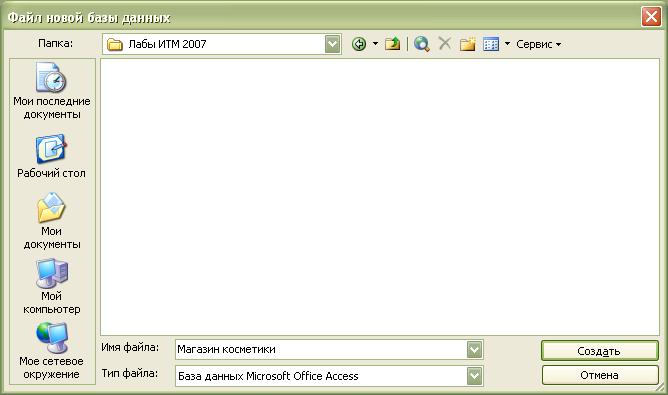
Рис. 1. Создание структуры таблиц БД
3. Создайте таблицу базы данных ТОВАРЫ с информацией о товарах. Для этого в окне База данных выберите выбрать объект Таблицы.
|
|
|
4. Выбрать пункт Создание таблицы в режиме конструктора. В окне конструктора указать имя поля и тип данных для каждого из полей таблицы. Имена и характеристики полей указаны ниже в таблице 1.
Таблица 1. Описание структуры таблицы Товары
| Имя поля | Тип данных | Размер поля | |
| Код товара | Числовой | Целое | Ключевое поле |
| Наименование товара | Текстовый | 50 | |
| Вид товара | Текстовый | 50 | |
5. Определить первичный ключ таблицы (Код товара). Для этого выделите строчку поля Код товара и нажмите пиктограмму «Ключевоеполе»на панели инструментов.
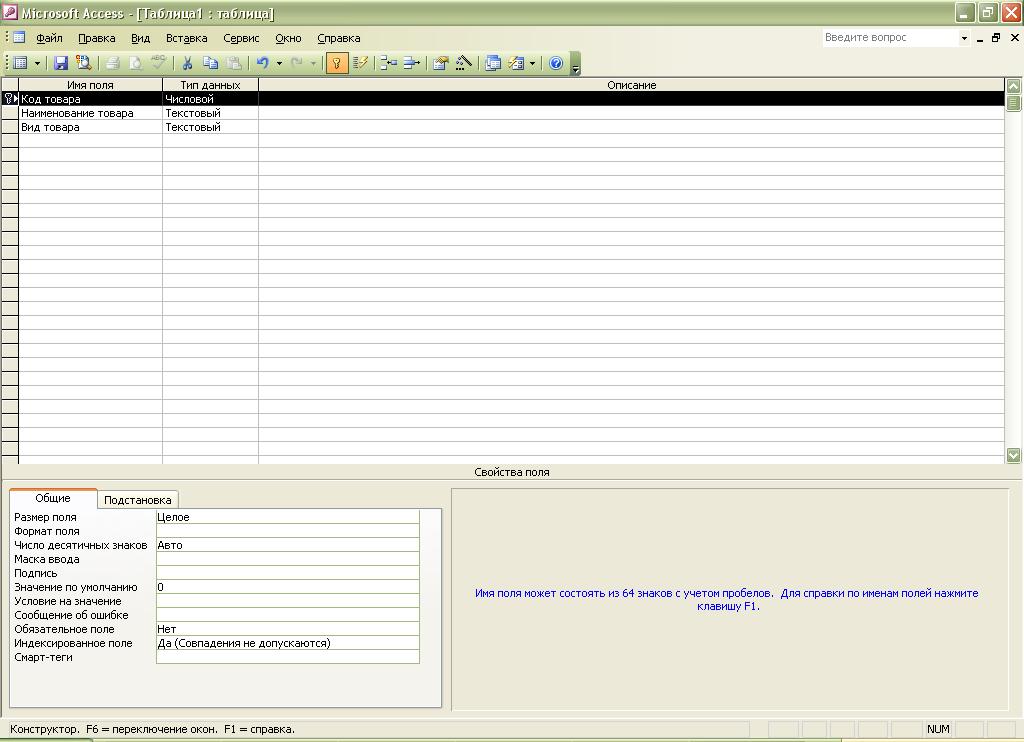
Рис. 2. Определение ключевого поля «Код товара»
6. Закройте окно Конструктора и сохраните таблицу под именем ТОВАРЫ.
7. Создайте другие таблицы базы данных аналогичным образом. Имена и типы полей таблицы введите как представлено в таблицах.
Таблица 2. Описание структуры таблицы Поставщики
| Имя поля | Тип данных | Размер поля | |
| Код поставщика | Числовой | Целое | Ключевое поле |
| Наименование поставщика | Текстовый | 50 | |
| Адрес | Текстовый | 50 | |
| Телефон | Текстовый | 6 | |
Таблица 3. Описание структуры таблицы Поставки
|
|
|
| Имя поля | Тип данных | Размер поля | |
| Код поставки | Числовой | Целое | Ключевое поле |
| Дата поставки | Дата/время | Краткий формат даты | |
| Код товара | Числовой | Целое | |
| Код поставщика | Числовой | Целое | |
| Количество товара | Числовой | Целое | |
| Цена за единицу | Денежный | ||
Таблица 4. Описание структуры таблицы Продажи
| Имя поля | Тип данных | Размер поля | |
| Код продажи | Числовой | Целое | Ключевое поле |
| Дата продажи | Дата/время | Краткий формат даты | |
| Код товара | Числовой | Целое | |
| Количество товара | Числовой | Целое | |
| Цена за единицу | Денежный | ||
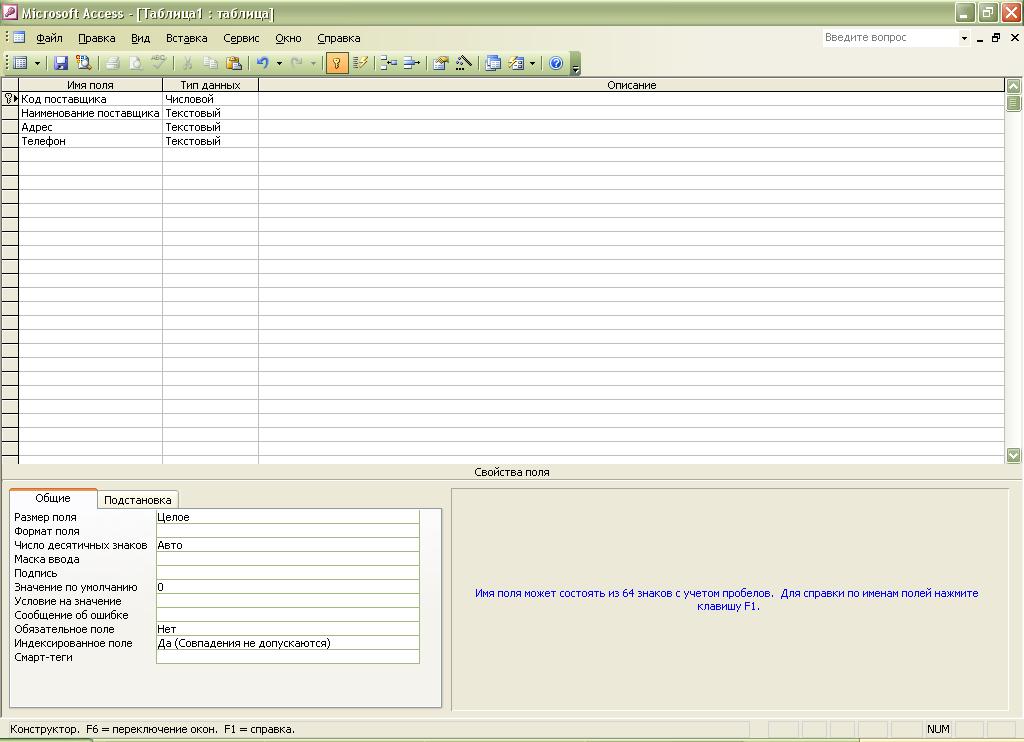
Рис. 3. Определение ключевого поля «Код поставщика»
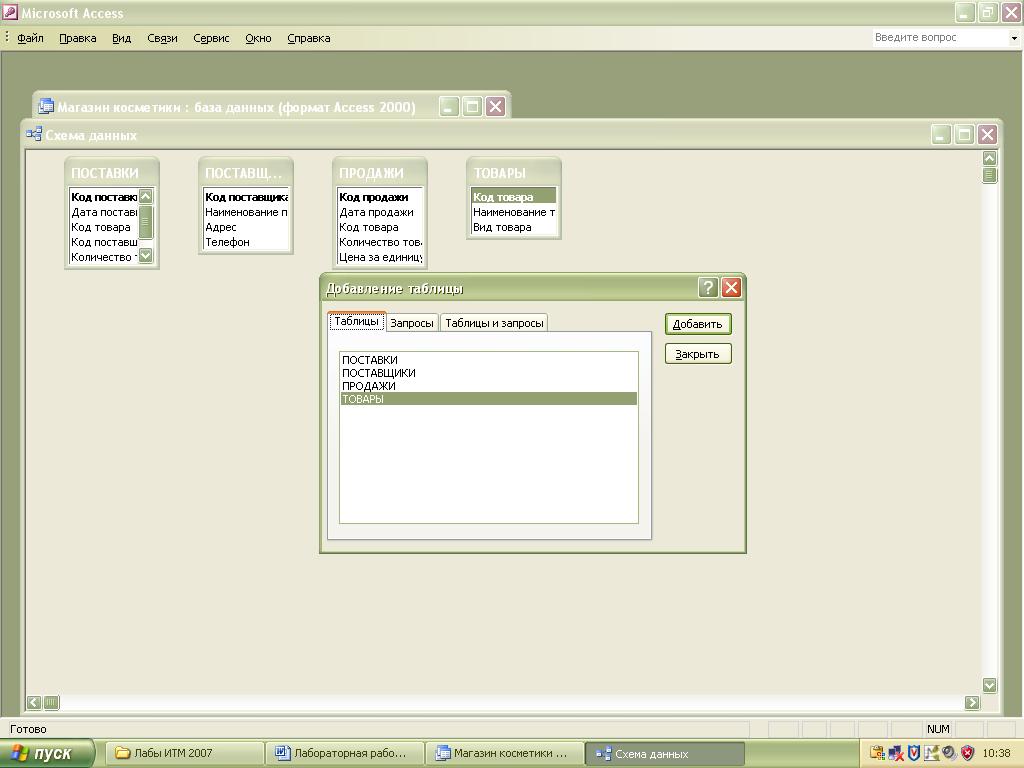
Рис. 4. Установление связей между таблицами
8. Установите связи между таблицами по полям: Код товара (для таблиц ТОВАРЫ и ПОСТАВКИ), Код товара (для таблиц ТОВАРЫ и ПРОДАЖИ), Код поставщика (для таблиц ПОСТАВЩИКИ и ПОСТАВКИ). Для этого выполните команду меню Сервис–Схемаданных.
9. Добавить таблицы, участвующие в связях и закрыть окноДобавить.
10. Перетащить поле Код товара таблицы ТОВАРЫ на соответствующее поле Код товара таблицы ПОСТАВКИ. В окне Изменение связей активизировать флажки Обеспечение целостности данных, каскадное обновление связанных полей и каскадное удаление связанных записей. Тип отношения должен быть один-ко-многим. Нажать кнопку Создать.
|
|
|

Рис. 5. Изменение связей между таблицами
11. Аналогичным образом создайте связи между таблицами ТОВАРЫ и ПРОДАЖИ по полю Код товара (отбуксировать поле Код товара с таблицы ТОВАРЫ на таблицу ПРОДАЖИ и в окне Изменение связейактивизировать флажки Обеспечение целостности данных, каскадное обновление связанных полей и каскадное удаление связанных записей,тип отношенияодин-ко-многим)и междутаблицами ПОСТАВЩИКИ и ПОСТАВКИ по полю Код поставщика (отбуксировать поле Код поставщика с таблицы ПОСТАВЩИКИ на таблицу ПОСТАВКИ и в окне Изменение связей активизировать флажки Обеспечение целостности данных,каскадное обновлениесвязанных полей и каскадное удаление связанных записей,типотношения один-ко-многим).
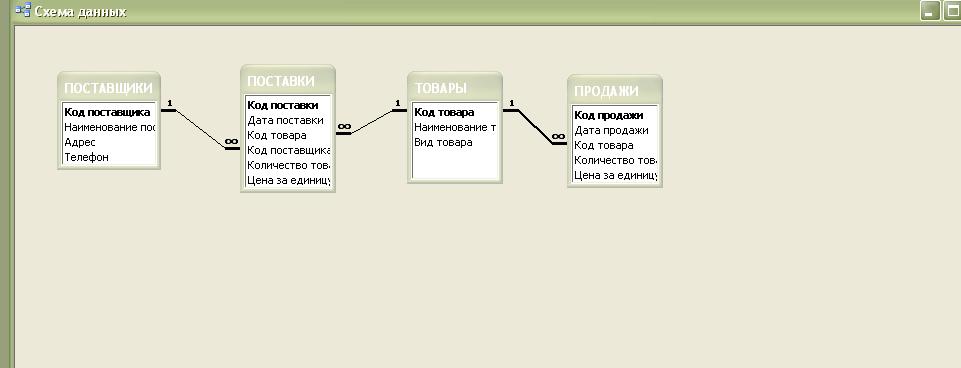
Рис. 6. Дополнение схемы данных
12. Связи представлены в виде линий между связующими полями таблиц.
13. Закройте окно Схема данных и сохраните макет схемы данных.
Дата добавления: 2018-05-12; просмотров: 307; Мы поможем в написании вашей работы! |

Мы поможем в написании ваших работ!
